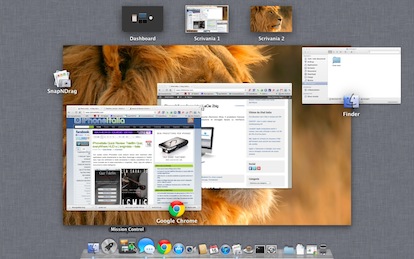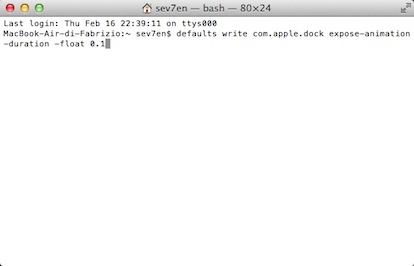Il Terminale viene in nostro soccorso per migliorare le prestazioni del sistema fra finestre, Spaces e applicazioni.
Per quanto potenti siano i nostri Mac ed ottimizzato possa essere Lion, avendo un gran numero di applicativi in esecuzione le splendide animazioni dell’interfaccia grafica di OS X potrebbero mostrare cedimenti per cui con questa piccola guida andremo ad intervenire sul tempo di animazione associato Mission Control ottenendo un effetto che “visivamente” sembra dare i suoi frutti.
Affrontiamo l’argomento valutando vari scenari: l’ottimizzazione moderata, l’ottimizzazione estrema (il massimo della velocità), la modalità rallenty, per gli amanti delle “animazioni esageratamente lunghe”.
Ottimizzazione moderata di Mission Control.
Apriamo una sessione del Terminale di OS X e dal prompt digitiamo:
- defaults write com.apple.dock expose-animation-duration -float 0.15
Per applicare le modifiche o riavviamo il sistema o piu’ semplicemente killiamo la Dock:
- killall Dock
Ottimizzazione estrema di Mission Control.
Per animazioni ancora piu’ scattanti, editiamo il valore evidenziato in arancione nel comando precedente abbassandone ulteriormente la soglia…
- defaults write com.apple.dock expose-animation-duration -float 0.1
Confermiamo le modifiche killando la Dock…
- killall Dock
Se la velocità non fosse invece un cavallo di battaglia o piu’ semplicemente si volesse sperimentare i risultati di animazioni al rallentatore…
- defaults write com.apple.dock expose-animation-duration -float 1
quindi riavvio della Dock e giro di test.
E’ possibile, volendo, disabilitare completamente le animazioni con il comando a seguire:
- defaults write com.apple.dock expose-animation-duration -float 0
defaults delete com.apple.dock expose-animation-duration; killall Dock